FPS spielt beim Spielen von Videospielen eine entscheidende Rolle, und der neueste Battle-Royale-Titel, Warzone 2, ist da keine Ausnahme. Eine hohe Anzahl von Bildern pro Sekunde oder FPS ist ziemlich wichtig, da sie ein flüssigeres Spielerlebnis bietet, während Sie Warzone 2 spielen.
Bevor Sie jedoch Ihre Framerate verbessern, müssen Sie wissen, mit welchen FPS Sie Warzone 2 ausführen. Vor diesem Hintergrund werfen wir einen Blick darauf, wie Sie die Framerate-Zählung anzeigen können, die in Warzone 2 standardmäßig deaktiviert ist.
So aktivieren Sie die FPS-Zählung in Warzone 2
Im Folgenden sind die Methoden aufgeführt, mit denen Sie FPS in Call of Duty: Warzone 2 anzeigen oder anzeigen können:
Schalten Sie den FPS-Zähler in den Spieleinstellungen ein
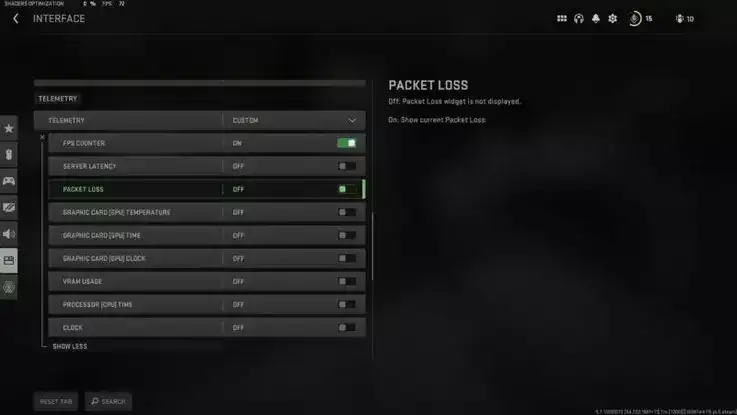
Befolgen Sie diese Schritte, um den FPS-Zähler in den Spieleinstellungen von Call of Duty Warzone 2 einzuschalten:
- Starten Sie das Warzone 2-Spiel.
- Klicken Sie auf die Option Einstellungen in der oberen rechten Ecke des Bildschirms
- Wählen Sie aus der Liste „Schnittstelle“ aus.
- Suchen Sie die Option „Telemetrieeinstellungen“ und stellen Sie sie auf „Benutzerdefiniert“ ein.
- Klicken Sie auf die Option Mehr anzeigen.
- Scrollen Sie nach unten, um die Option FPS-Zähler zu finden.
- Schalten Sie es ein und das FPS-Meter wird oben links auf dem Bildschirm angezeigt.
Verwenden Sie den Steam-Client, um den FPS-Zähler anzuzeigen
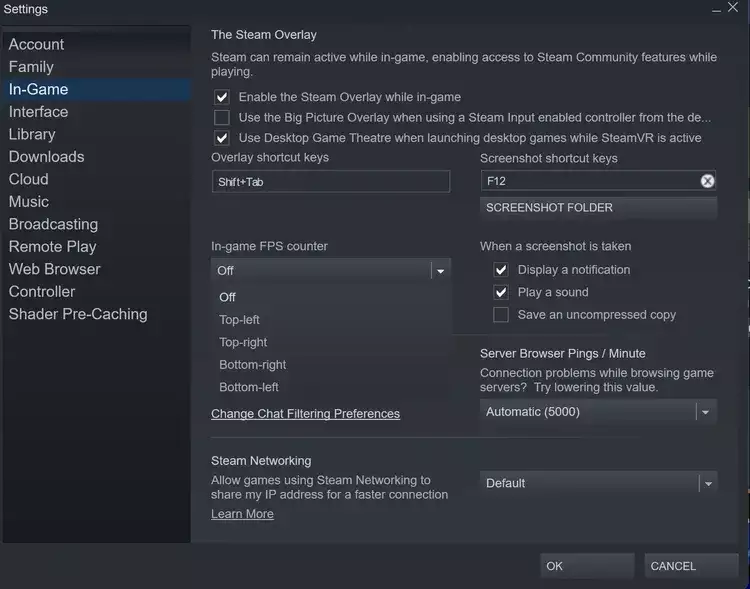
- Öffnen Sie Steam.
- Gehe zu Steam > Einstellungen > Im Spiel.
- Unter FPS-Zähler im Spielwählen Sie die Ecke aus, in der der Zähler erscheinen soll.
- Sie können auch die überprüfen Kontrastreiche Farben wenn Sie es vorziehen.
- Klicken OK.
Abgesehen davon kann man auch Software von Drittanbietern wie MSI Afterburner, NZXT Cam oder FPS-Zählung verwenden, um FPS in Videospielen anzuzeigen, einschließlich Warzone 2.
Für mehr Call of Duty-Neuigkeitensehen Sie sich unbedingt unseren speziellen Abschnitt oder einige unserer Warzone 2.0 und Modern Warfare 2 an Anleitungen und Tutorials unter:
Warzone 2.0-Anleitungen – Karte Al Mazrah Führer|Kartengröße|Alle Killstreaks erklärt|Schalte alle Operatoren frei|Neues Meldesystem|Prestige-Ränge, Obergrenze, Belohnungen|Neues Battle Pass-System|Liste aller neuen Operatoren|Victus XMR Sniper Rifle Unlocking Guide|Rucksack & Plünderungen erklärt
Modern Warfare 2-Führer – Jack-Links-Skin| Schalte alle Operatoren frei| Überprüfen Sie den Serverstatus| Erhalte Twitch-Drops| Post-Credit-Szene erklärt| Schalte Gold Camo frei| Holen Sie sich Burger Town Operator| MGB-Atombombe| Schalte jede Waffe frei| Alles Killstreaks| Sichere Code-Standorte|Überprüfen Sie das KD-Verhältnis|XP-Farm-Trick|Helikopter-Pistole|Waffen-Tuning|Namensfarbe ändern|Hardcore-Tier-1-Modus| Schalten Sie Crossplay aus|Dampfdeck|
Ausgewähltes Bild mit freundlicher Genehmigung von Activision.
